Publicités
Les publicités sont les visuels qui sont diffusés. Vous pouvez inclure dans votre campagne le nombre de publicités que vous désirez, et vous pouvez en ajouter à tout moment avant ou durant la campagne.
Selon le type de campagne que vous souhaitez créer, différentes options sont possibles. Vous pouvez télécharger des publicités déjà existantes (bannières ou vidéos) ou créer vos publicités sur mesure (formats natifs intégrés).
Avant d’être diffusées, vos publicités doivent être vérifiées et approuvées par l’administrateur. Pour en savoir plus, consultez la Politique d’approbation des publicités qui se trouve dans l’outil d’ajout de publicités.
Types de publicités
Trois types de publicités peuvent être utilisées dans vos campagnes.
Images (bannières)
Les publicités sous forme d’images sont des publicités bannières standards. Deux formats sont proposés : le 300 x 250 (îlot) et le 300 x 600 (double îlot).Vidéos
Les vidéos pouvant être hébergées sont au format 16:9 et d’une durée de 15 ou 30 secondes.Publicités natives
Les formats natifs intégrés sont créés directement sur le site Atelier Direct. Leur conception ne requiert qu’une image statique, un logo et un court texte.
C’est à l’étape de configuration de votre campagne que vous devez sélectionner le type de publicité qui répond le mieux à vos objectifs. Une campagne ne peut comprendre qu’un seul de ces trois types de publicités (soit des bannières, des vidéos ou des publicités natives). L’outil d’ajout de publicités s’adaptera en fonction du choix effectué.
Ajout de publicités
Vous pouvez ajouter des publicités au moment où vous créez votre campagne ou plus tard. Il est même possible d'ajouter une nouvelle publicité à une campagne qui est déjà en cours.
Lorsque vous créez une campagne, l’Assistant de création de campagnes vous guide tout au long du processus de configuration. À l’étape Publicités, il suffit de cliquer sur + Nouvelle publicité.
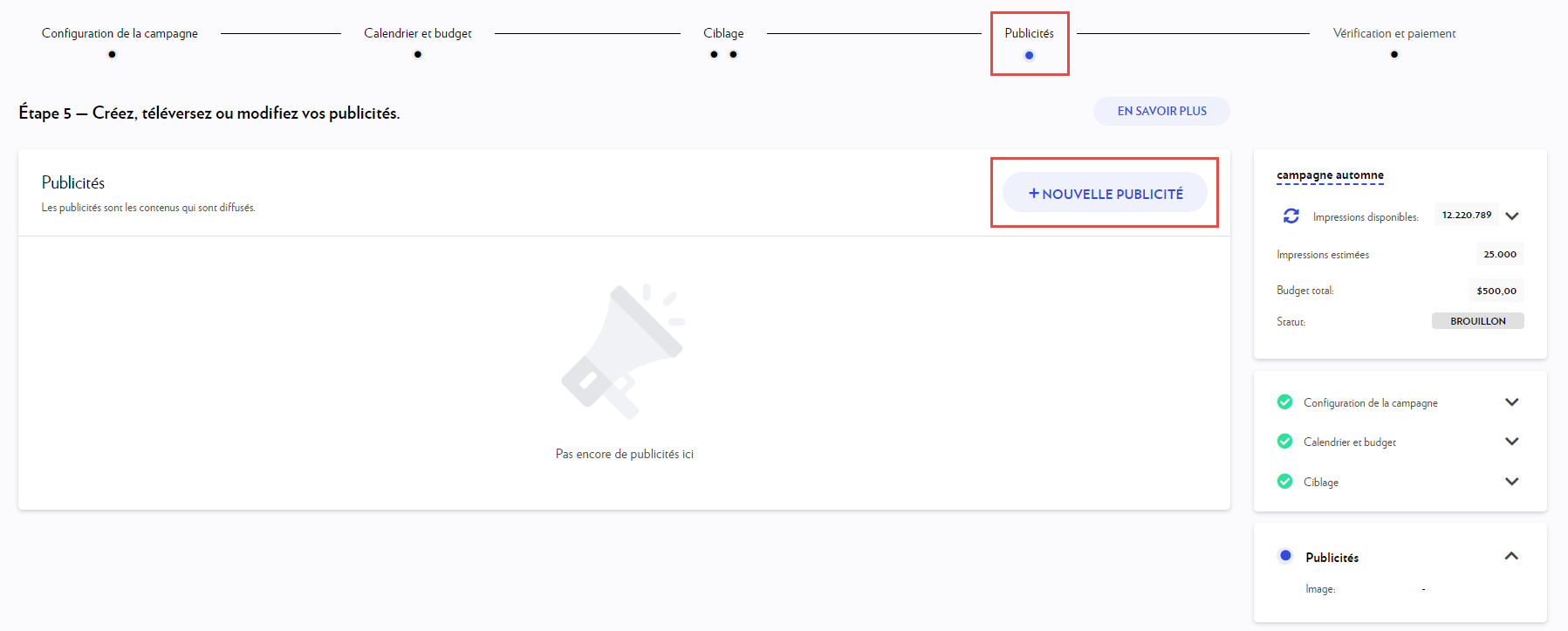
Pour ajouter une publicité dans une campagne déjà existante, ouvrez la campagne en cliquant sur son nom, accédez à l’onglet Publicités puis cliquez sur + Nouvelle Publicité.
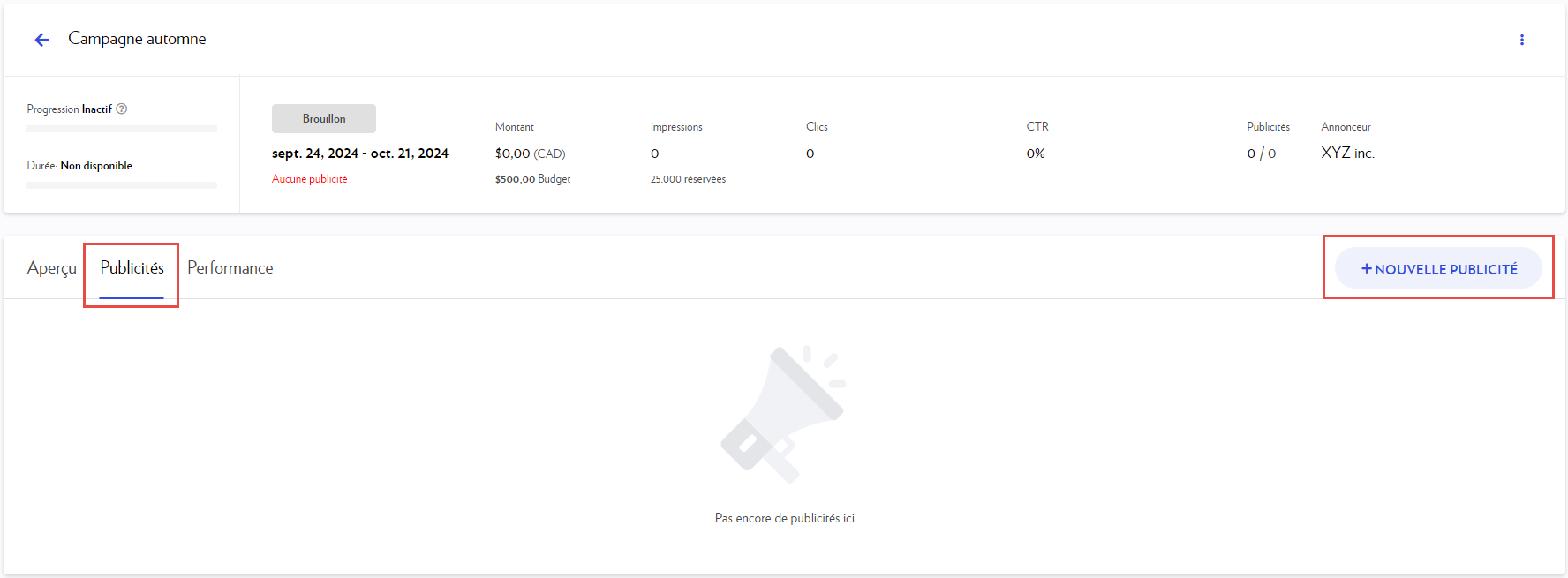
Outil d’ajout de publicités
À la première étape de l’outil d’ajout de publicités, vous devez choisir entre ces options : créer une publicité (format natif intégré), télécharger une publicité (publicité bannière standard ou vidéo) ou reprendre une publicité qui a déjà été utilisée.
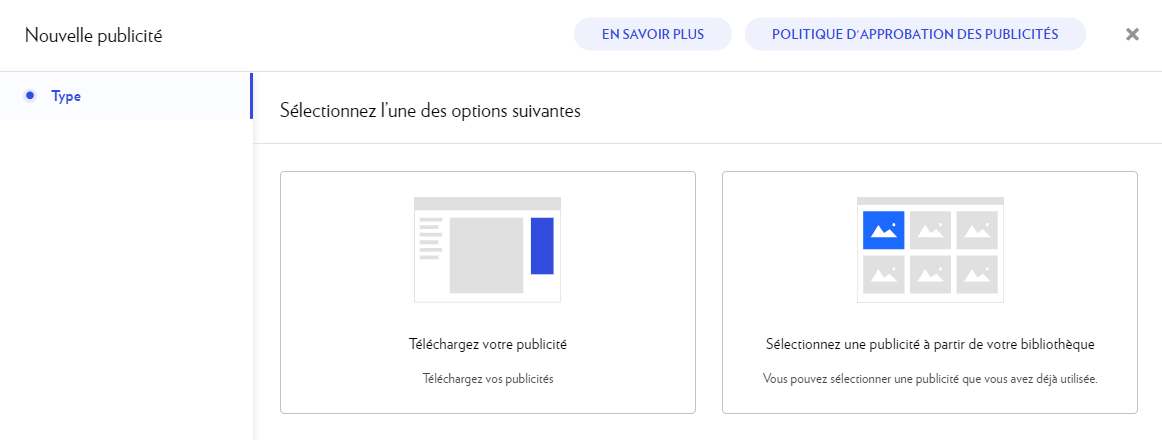
Créez votre publicité (format natif intégré)
Sélectionnez cette option si vous voulez créer une publicité au format natif. Vous fournirez séparément l’image, le logo, le texte et les autres informations requises en suivant les étapes de l’outil.
Pour en savoir plus, consultez cette section.
Téléchargez votre publicité (publicité bannière standard et vidéo)
Sélectionnez cette option pour télécharger une publicité bannière ou une vidéo. Le visuel doit être complet (image et texte) avant le téléchargement, car l’outil ne vous permet pas d’apporter de modifications à l’image.
Pour en savoir plus sur le téléchargement des bannières, consultez cette section.
Pour en savoir plus sur le téléchargement des vidéos, consultez cette section.
Sélectionnez une publicité à partir de votre bibliothèque
Si vous souhaitez reprendre une publicité déjà utilisée, vous trouverez dans la bibliothèque de publicités tous les visuels que vous avez déjà créés ou téléchargés auparavant. Vous pouvez sélectionner cette option pour ajouter rapidement une publicité qui a déjà été approuvée ou pour copier et modifier une publicité, et éviter ainsi de recommencer le processus du début.
Pour en savoir plus, consultez cette section.
Statut des publicités
Les publicités que vous avez ajoutées à votre campagne doivent être approuvées avant leur diffusion.
Voici une description de leurs statuts :
Statut des publicités
Une publicité nouvellement ajoutée affiche le statut BROUILLON.
Une fois votre campagne payée, ou lorsque vous ajoutez une nouvelle publicité à une campagne déjà payée, la publicité affiche le statut EN COURS DE RÉVISION.
L’administrateur est avisé lorsqu’une publicité est EN COURS DE RÉVISION. La publicité est alors approuvée ou refusée.
Vous êtes avisé par courriel lorsque votre publicité est approuvée ou refusée. En cas de rejet, la raison du refus est incluse dans le courriel. Si votre publicité est refusée, vous pouvez la modifier ou créer/télécharger une nouvelle publicité.
Si une publicité est approuvée, le statut ACTIF apparaît automatiquement.
Les publicités ACTIVES sont prêtes à être diffusées dès le démarrage de la campagne.Vous pouvez mettre EN PAUSE les publicités qui sont ACTIVES et les RÉACTIVER à tout moment.
Si toutes les publicités d’une campagne sont en pause, la campagne est également mise EN PAUSE.
Lorsque vous utilisez une publicité déjà approuvée de votre bibliothèque de publicités, elle est automatiquement approuvée pour toutes les campagnes dans lesquelles vous désirez l’utiliser.
À quel moment ma campagne est-elle active?
Une campagne devient ACTIVE lorsque sa date de début est atteinte et qu’au moins une publicité est APPROUVÉE. Les publicités approuvées d’une campagne affichent le statut ACTIF.
Quand une campagne est ACTIVE, toutes les publicités ACTIVES incluses dans la campagne sont diffusées.
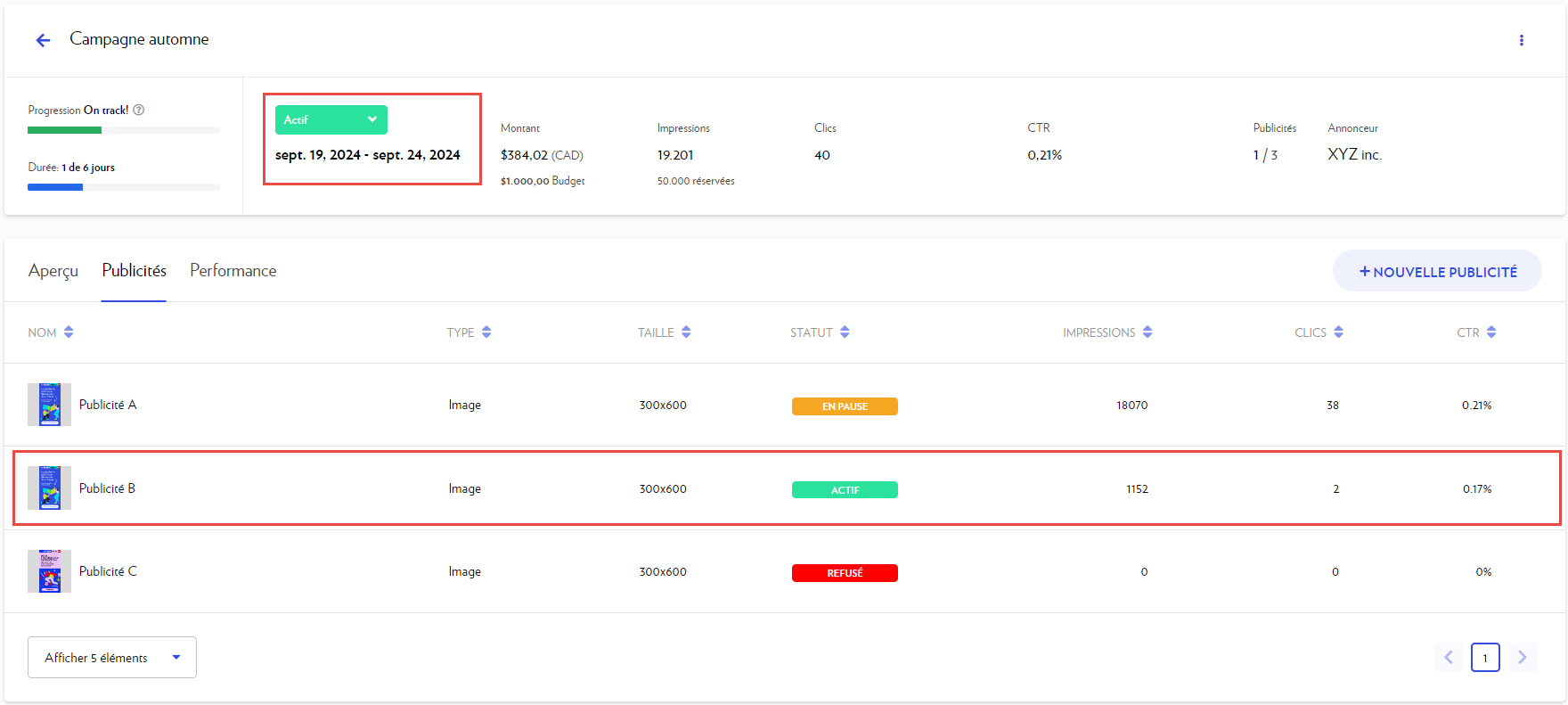
Mettre en pause et réactiver les publicités
Vous pouvez mettre une publicité en pause à tout moment. Cette publicité cesse alors d’être diffusée.
Vous pouvez mettre en pause toutes les publicités d’une campagne en suspendant la campagne ou vous pouvez mettre en pause les publicités de façon individuelle.
Mettre en pause toutes les publicités d’une campagne
Sélectionnez la campagne ACTIVE que vous désirez mettre en pause.
Dans les détails de la campagne, sélectionnez Suspendre à partir du menu déroulant.
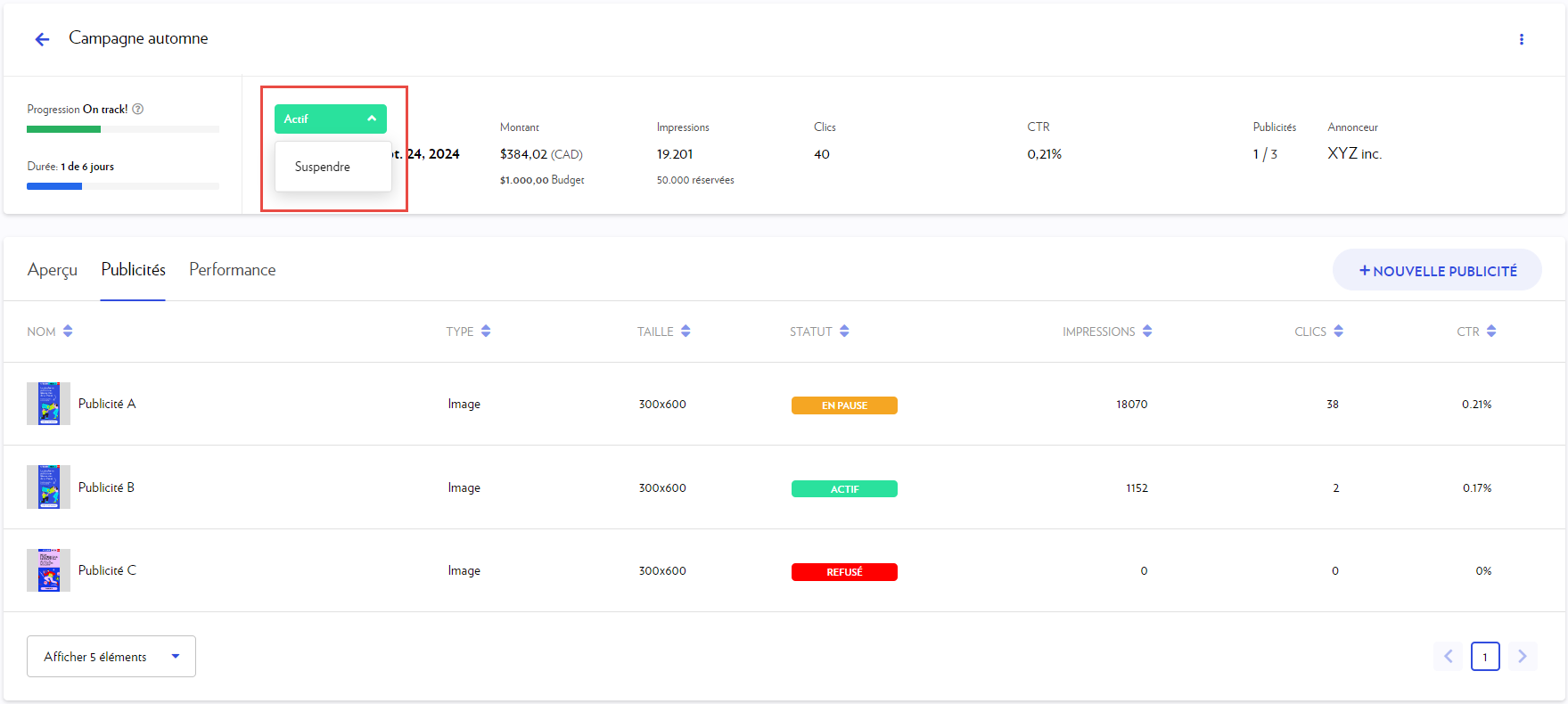
Lorsque vous suspendez une campagne, toutes les publicités de la campagne cessent d’être diffusées.
Le statut de la campagne change alors pour EN PAUSE.
Mettre en pause des publicités de façon individuelle
Sélectionnez une campagne ACTIVE.
Dans les détails de la campagne, sélectionnez l’onglet Publicités.
Cliquez sur l’icône pause pour chaque publicité ACTIVE que vous souhaitez mettre en pause.

Lorsqu’une publicité individuelle est mise en pause, son statut change pour EN PAUSE.
Si votre campagne est ACTIVE et qu’il s’agit de la seule publicité ACTIVE de la campagne, la campagne est suspendue et son statut change lui aussi pour EN PAUSE.
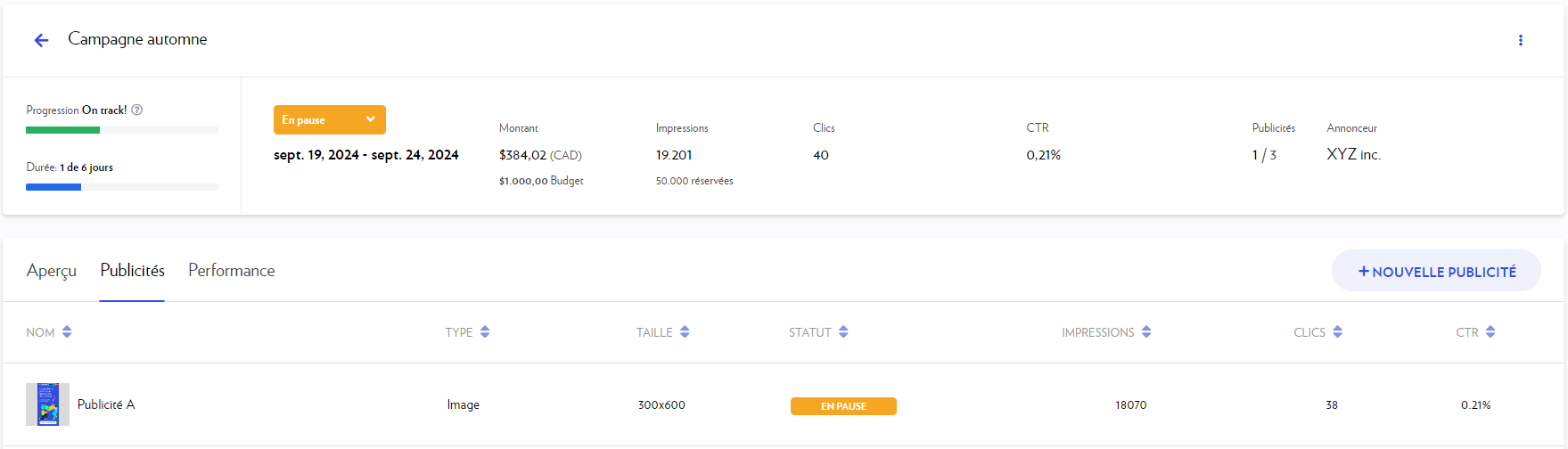
NOTE IMPORTANTE POUR LES PUBLICITÉS RÉUTILISÉES
Si vous avez utilisé la même publicité dans plusieurs campagnes, sa diffusion est suspendue seulement dans la campagne dans laquelle elle a été mise en pause. La publicité continue d’être diffusée dans les autres campagnes.
Réactiver une campagne en pause
Si une campagne est en pause, vous devez la réactiver pour que la diffusion reprenne.
Cliquez sur les détails de la campagne et sélectionnez Réactiver à partir du menu déroulant.
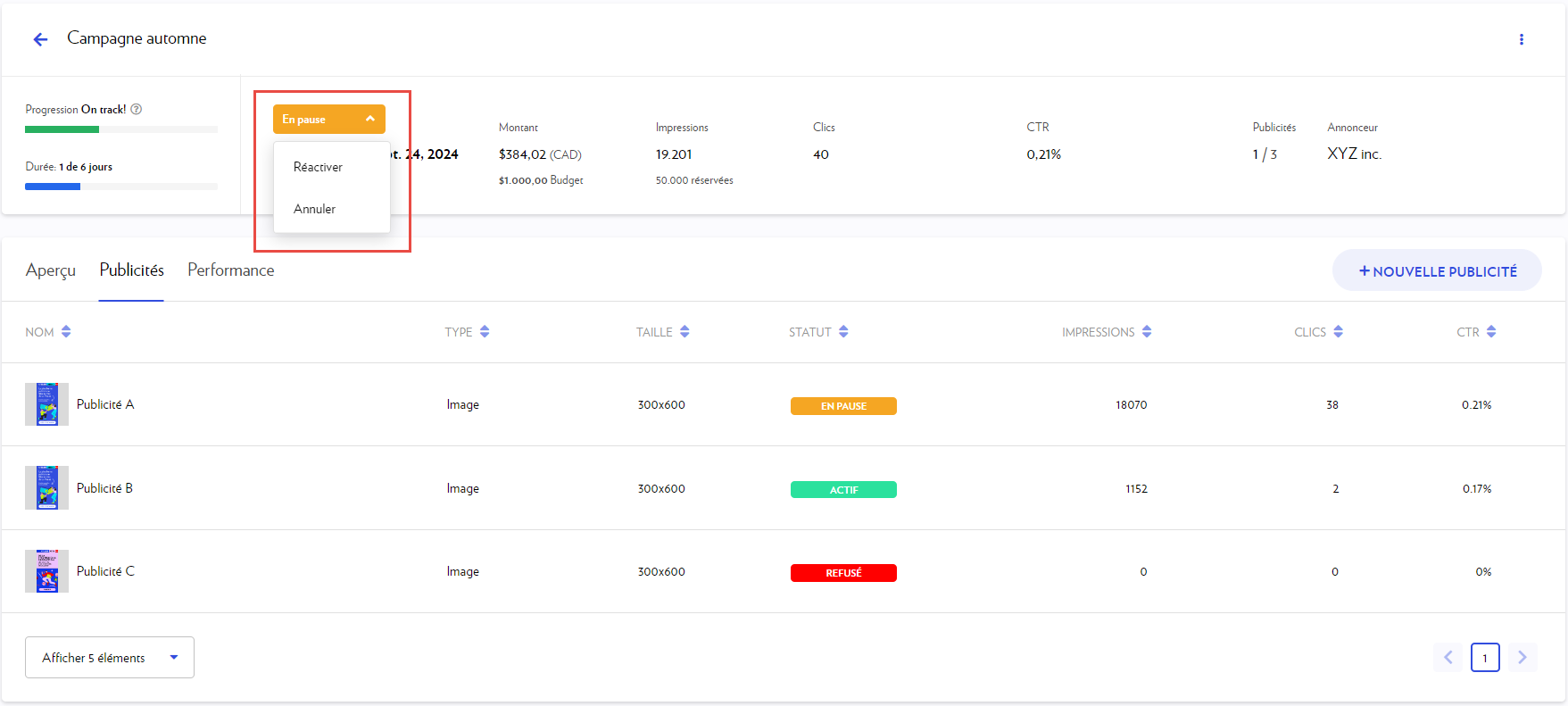
Si la date de début de la campagne est passée, la campagne affichera le statut ACTIF et toutes les publicités ACTIVES de cette campagne seront diffusées.
Réactiver les publicités en pause
Vous pouvez réactiver une publicité en pause à tout moment. Lorsqu’une publicité est réactivée, son statut redevient ACTIF.
Si la campagne était aussi EN PAUSE, vous devez également sélectionner Réactiver dans le menu déroulant du statut de la campagne pour que la diffusion de vos publicités reprenne.
Les publicités ACTIVES seront diffusées dès que la campagne redeviendra ACTIVE.
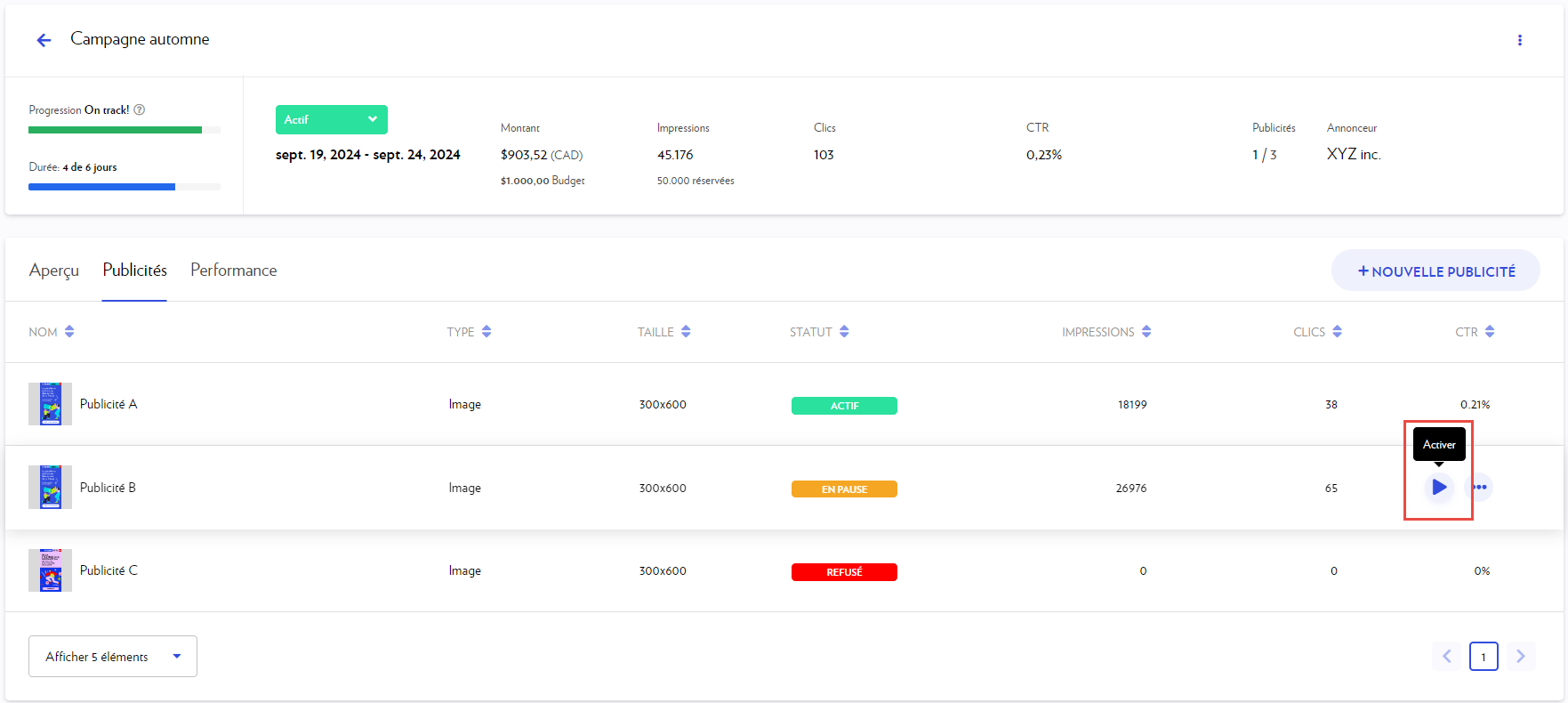
ATTENTION!
Les campagnes en pause doivent être réactivées manuellement pour que la diffusion de vos publicités reprenne.
